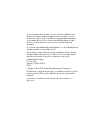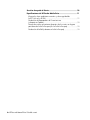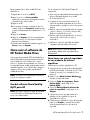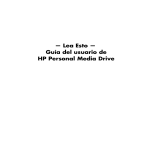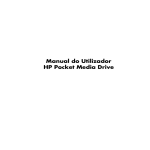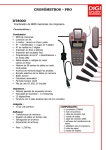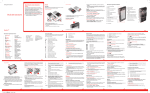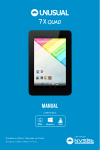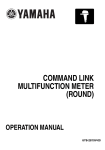Download User`s Guide template
Transcript
HP Personal Media Drive Guía del usuario book title Las únicas garantías de los productos y servicios de HP se establecen en las declaraciones expresas de garantía adjuntas a dichos productos y servicios. Ninguna de las disposiciones contenidas en esta garantía debe interpretarse como garantía adicional. HP no asumirá responsabilidad alguna por fallas técnicas, errores de redacción u omisiones en el contenido del presente documento. HP no asume responsabilidad alguna derivada del uso o de la fiabilidad de este software en equipos no suministrados por HP. Este documento contiene información propia protegida por derechos de autor. Queda prohibida toda reproducción o traducción a otro idioma de cualquier parte de este documento sin el previo consentimiento escrito de HP. Hewlett-Packard Company P.O. Box 4010 Cupertino, CA 95015-4010 EE.UU. Copyright © 2006–2007 Hewlett-Packard Development Company, L.P. HP defiende el uso legal de la tecnología y no respalda ni fomenta el uso de sus productos para fines distintos de los permitidos por las leyes de propiedad intelectual. La información contenida en este documento está sujeta a cambios sin previo aviso. Índice Introducción................................................................................... 1 Información de uso seguro.........................................................................1 Cómo usar y cuidar la unidad HP Pocket Media Drive ..................................1 Componentes de la unidad HP Pocket Media Drive ......................................2 Características de la unidad HP Pocket Media Drive ....................................2 Requisitos del sistema.................................................................... 3 Introducción a HP Pocket Media Drive............................................ 3 Cómo insertar la unidad HP Pocket Media Drive en los equipos de HP con bahía de unidades integrada..........................................................3 Indicadores y conectores de la unidad........................................................4 Conexión de la unidad a un equipo sin bahía de unidad..............................4 Cómo ubicar la unidad .............................................................................4 Cómo desconectar la unidad de manera segura ..........................................5 Cómo instalar el software y los controladores ..............................................5 Cómo dar formato a la unidad para Windows............................... 6 Cómo volver a dar formato a la unidad con un sistema de archivos FAT32.........................................................................................6 Cómo usar el software de HP Pocket Media Drive.......................... 7 Uso del software Roxio BackUp MyPC para HP ...........................................7 Cómo restaurar los archivos dañados o eliminados ......................................8 Cómo transferir manualmente los archivos a otro equipo ..............................9 Cómo ejecutar los juegos ..........................................................................9 Cómo usar la unidad HP Pocket Media Drive con un equipo de HP y una bahía Pocket Media Drive ...........................................................9 Solución de problemas................................................................... 9 Índice iii Servicios de ayuda al cliente........................................................ 10 Especificaciones de HP Pocket Media Drive................................... 11 Información sobre cumplimiento normativo y sobre seguridad de la FCC (sólo en los EE.UU.) ..................................................................... 11 Declaración del Departamento de Comunicaciones (solamente en Canadá) ........................................................................... 12 Desecho de residuos provenientes de equipos de los usuarios en hogares particulares de la Unión Europea (sólo en la Unión Europea) ...................... 12 Declaración de la EMI (solamente en la Unión Europea) ............................. 12 iv HP Personal Manual Drive Guía del usuario Introducción Gracias por elegir HP Pocket Media Drive. Es una unidad de disco duro externa con una gran capacidad, diseñada para almacenar y transferir de manera rápida y fácil archivos como fotos digitales, música, videos y otros archivos importantes. HP Pocket Media Drive se conecta y desconecta fácilmente a un conector USB 2.0 o USB 1.1 de la parte frontal o posterior de la mayoría de los equipos. • Cuando se la utiliza durante largos periodos de • • La unidad HP Pocket Media Drive ha sido diseñada para colocarse dentro de la bahía de unidades horizontal o vertical en algunos equipos de Hewlett-Packard. • Su HP Pocket Media Drive incluye una copia de seguridad del software (sólo en algunos modelos) compatible con la mayoría de los sistemas operativos de Microsoft® Windows™. • Información de uso seguro La unidad HP Pocket Media Drive está diseñada para su uso como unidad fija. Es muy importante que use esta unidad cuidadosamente para evitar daños del hardware y pérdidas de datos. Lea las siguientes advertencias antes de instalar, utilizar o mover su HP Pocket Media Drive: • • • • tiempo, la caja de aluminio de su HP Pocket Media Drive puede calentarse. Esto forma parte del diseño avanzado de la unidad y es totalmente normal. No mueva su PC cuando la unidad HP Pocket Media Drive está conectada a un puerto USB o mientras se encuentre dentro de las bahías de unidades de PC especialmente diseñadas de HP. El uso incorrecto, como la caída de la unidad, puede causar la pérdida de datos e invalida la garantía. No intente abrir la caja de la unidad. Esto anula la garantía. No coloque la unidad ladote costado ya que puede caerse y puede dañarse. No quite ningún cable de alimentación ni ningún otro cable sin desconectar adecuadamente la unidad mediante el sistema operativo. Tenga cuidado de no derramar líquidos o bebidas en la unidad. Los líquidos pueden dañar el sistema electrónico interno. No bloquee la circulación de aire de la unidad mientras esté encendida. No coloque ningún elemento sobre la unidad; ésta podría recalentarse y dañarse. Cómo usar y cuidar la unidad HP Pocket Media Drive ADVERTENCIA: a continuación se presentan las advertencias para el uso y el cuidado de la unidad HP Pocket Media Drive. • No mueva la unidad mientras esté funcionando para evitar daños del hardware y una posible pérdida de datos. Puede mover la unidad de manera segura sólo cuando haya desconectado y apagado adecuadamente la unidad mediante el sistema operativo. HP Personal Media Drive Guía del usuario 1 Componentes de la unidad HP Pocket Media Drive A continuación se enumeran los componentes de la unidad HP Pocket Media Drive: • Unidad de disco duro externa USB 2.0 previamente formateada (A) • Cable para uso compartido de datos y de alimentación USB 2.0 de 0,5 metros (20 pulgadas) (B) • Documento para instalación rápida (C) • Garantía limitada y guía de soporte técnico (imagen no disponible) cantidad de archivos de música, fotos, videos, grabaciones de TV, juegos u otros archivos de datos. Algunos equipos de HP incluyen una bahía de unidad especialmente diseñada donde puede instalar y retirar HP Pocket Media Drive sin apagar su PC y sin utilizar ningún cable USB. La unidad HP Pocket Media Drive tiene las siguientes características: Instalación “Plug and Play” en la mayoría de los equipos Gran capacidad de almacenamiento A Software integrado (sólo en algunos modelos) B L.P. w.h p.co m Dev elop men t Com pany , Cop yrig ht © 2006 ted in Hew lettPack ard ww e Driv dia Me ket Poc SERIAL ETHERNET OUT IN 1b Prin HP C Compatibilidad Diseño compacto Reemplazo en caliente Características de la unidad HP Pocket Media Drive ADVERTENCIA: para evitar daños del hardware y la pérdida de datos, lea “Información de uso seguro” al comienzo de este documento antes de instalar o utilizar la unidad HP Pocket Media Drive. HP Pocket Media Drive es una unidad de disco duro previamente formateada, portátil y externa que le permite almacenar de manera rápida y fácil una gran 2 HP Personal Manual Drive Guía del usuario Formato previo Utiliza USB 2.0 para el suministro de energía y la transferencia de datos de alta velocidad y es compatible con las versiones anteriores hasta USB 1.1. La gran capacidad de almacenamiento le permite guardar fácilmente archivos de cámaras digitales, cámaras de video digital y reproductores de MP3. Lo ayuda a realizar copias de seguridad de una gran cantidad de archivos y administrarlos. Realiza copias de seguridad del sistema para una mayor seguridad de los datos y transfiere datos de manera rápida entre los equipos. Funciona con la mayoría de los equipos, PC portátiles y cualquier puerto “Plug and Play”, por lo tanto, puede compartir archivos fácilmente entre equipos. La unidad es liviana y pequeña. Al desconectar la unidad, no es necesario apagar el equipo. Esta unidad está previamente formateada en NTFS (sistema de archivos NT). NOTA: para desconectar la unidad, consulte “Cómo desconectar la unidad de manera segura” en la página 5. NOTA: la unidad muestra una capacidad ligeramente menor que la establecida en la caja. Esto es normal. Requisitos del sistema A continuación se enumeran los requisitos mínimos del sistema: • Windows ME, XP o Vista • 32MB RAM o más, según lo requiera Windows • Puerto USB 1.1 ó 2.0 disponible, según el modelo ADVERTENCIA: no mueva su PC cuando la unidad esté insertada en la bahía o conectada al puerto USB de su PC. Si lo hace, podría dañar la unidad y ocasionar la pérdida de datos. Antes de mover su PC deberá apagar el equipo y retirar o desconectar la unidad de manera segura. Introducción a HP Pocket Media Drive Siga estos pasos simples para comenzar a utilizar su unidad. Primero conecte la unidad HP Pocket Media Drive a su PC con el cable USB provisto o inserte la unidad en un equipo de HP con la bahía de unidades adecuada (opcional). Luego, instale el software y los controladores que están ubicados en el disco duro de la unidad. Consulte las instrucciones para la instalación del software y los controladores que se encuentran en el reverso del póster de instalación o en la Garantía limitada y guía de soporte técnico. Cómo insertar la unidad HP Pocket Media Drive en los equipos de HP con bahía de unidades integrada La unidad está diseñada para funcionar con la mayoría de los equipos como una unidad externa que se conecta a un cable USB, pero también se la puede insertar en los equipos especialmente diseñados de HP. Estos equipos tienen una bahía de unidades especial que se conecta a la unidad mediante un conector USB interno. La unidad se puede introducir y extraer de la bahía de disco duro sin apagar el equipo, característica que se conoce como reemplazo en caliente. Para insertar la unidad HP Pocket Media Drive en su PC especialmente diseñada de HP: 1 En la posición horizontal, inserte la unidad con el logotipo de HP hacia arriba y de manera que el nombre del producto HP se lea de izquierda a derecha. En la posición vertical, la parte plana de la unidad debe ir hacia abajo y la redondeada, hacia arriba. No fuerce la unidad en la bahía; debería deslizarse fácilmente dentro de ésta. 2 Deslice toda la unidad dentro de la bahía hasta que esté totalmente conectada a las conexiones internas. Cuando se encienda su PC y la unidad se haya colocado correctamente, se iluminará el indicador LED de encendido de la parte delantera de la unidad. Algunos equipos de HP tienen bahías de unidades verticales y otras tienen bahías de unidades horizontales. La unidad HP Pocket Media Drive se adapta a los dos tipos. HP Personal Manual Drive Guía del usuario 3 Indicadores y conectores de la unidad NOTA: su PC puede tardar varios segundos en reconocer la unidad HP Pocket Media Drive. La unidad HP Pocket Media Drive incluye un indicador luminoso LED y un conector USB. Vista frontal de la unidad HP Pocket Media Drive Para conectar la unidad: 1 Encienda el equipo. 2 Conecte el extremo rectangular del cable USB 2.0 (C) a un puerto USB disponible en su PC. Conecte el extremo cuadrado del cable USB 2.0 (D) al conector USB ubicado en la parte posterior de la unidad. 3 Instale el software y los controladores. Consulte la sección “Cómo instalar el software y los controladores” en la página 5. SERIAL A ETHERNET IN OUT Vista posterior de la unidad HP Pocket Media Drive D C NOTA: el USB 2.0 utiliza sólo un conector USB. Los sistemas USB 1.x utilizan ambos conectores USB. B Cómo ubicar la unidad A Indicador luminoso LED de encendido y de actividad de la unidad B Conector USB 2.0 Conexión de la unidad a un equipo sin bahía de unidad El diseño de HP Pocket Media Drive le permite funcionar con la mayoría de los equipos como una unidad de disco duro externa que se conecta a través de un cable USB 2.0. Al conectar la unidad a un conector USB 2.0, el sistema operativo le asigna automáticamente una letra de unidad de disco duro. La letra asignada depende de los dispositivos de almacenamiento que se encuentren conectados a su PC. La etiqueta de volumen predeterminada de esta unidad es HP Pocket Media Drive. Puede cambiar el nombre de la unidad en la ventana PC al hacer clic con el botón derecho sobre la unidad. Luego elija Cambiar nombre y, finalmente, ingrese un nombre nuevo. HP recomienda cambiar el nombre de la unidad si tiene más de una unidad HP Pocket Media Drive. Para ubicar la unidad HP Pocket Media Drive, haga clic en el botón Inicio de Windows® , luego en 4 HP Personal Manual Drive Guía del usuario el icono PC para obtener una lista de los dispositivos internos y externos. Cómo desconectar la unidad de manera segura PRECAUCIÓN: para evitar daños en el hardware y la pérdida de datos, siempre desconecte su unidad HP Pocket Media Drive de manera segura cuando no esté guardando ni transfiriendo datos. 1 Haga doble clic en el icono Quitar hardware con seguridad situado en la bandeja del sistema en la parte inferior del escritorio. Se abrirá la ventana Quitar hardware con seguridad. 3 Seleccione el dispositivo y luego haga clic en Aceptar. Un mensaje que dice Se puede quitar hardware con seguridad aparecerá en la bandeja del sistema en la parte inferior del escritorio y le informará que puede desconectar el dispositivo de manera segura. 4 Desconecte la unidad de su PC. NOTA: si su PC no le permite desconectar la unidad de manera segura, es posible que deba cerrar todas las aplicaciones y los documentos para luego intentar desconectar nuevamente la unidad. Cómo instalar el software y los controladores NOTA: sólo instale las aplicaciones que son compatibles con el idioma y el sistema operativo de su PC. Para instalar el software y los controladores de la unidad HP Pocket Media Drive: NOTA: en algunos equipos, este icono se denomina Desconectar hardware o Extraer hardware. 2 Haga doble clic en Dispositivo USB de almacenamiento masivo. Este nombre puede variar en algunos equipos. NOTA: el dispositivo USB de almacenamiento masivo puede aparecer en la lista dos veces. Es posible que contenga un lector de tarjetas de memoria u otra unidad de almacenamiento masivo. Busque la etiqueta de esta unidad, que dice HP Pocket Media Drive. 1 Haga clic en el botón Inicio de Windows ubicado en la barra de tareas, luego en PC y finalmente haga doble clic en el icono HP Pocket Media Drive. 2 Abra la carpeta PMD. 3 Haga doble clic en HPDI.exe. 4 Para seleccionar los elementos que desea instalar. marque la casilla de verificación que se encuentra junto al software. 5 Haga clic en Instalar y luego siga las instrucciones que aparecerán en la pantalla para instalar el programa de software. Los programas se instalarán automáticamente. 6 Luego de instalar el software, reinicie el equipo. Si se encuentra disponible, lea el archivo NEWUPDATE para obtener las actualizaciones y las modificaciones para los programas de software. HP Personal Manual Drive Guía del usuario 5 Cómo dar formato a la unidad para Windows PRECAUCIÓN: al volver a formatear una unidad de disco duro, se eliminarán todos los datos almacenados en dicha unidad. Si tiene datos que desea conservar, realice una copia de seguridad antes de volver a formatear la unidad. HP Pocket Media Drive se formateó en la fábrica para un sistema de archivos NT (NTFS). Este sistema de archivos admite archivos multimedia de más de 4 GB. Algunos equipos utilizan el sistema de archivos FAT32. FAT32 es un sistema de archivos que organiza los archivos en su PC. Este sistema cumple con las especificaciones de Windows ME y es compatible con Windows XP. Con FAT32, el tamaño de un solo archivo está limitado a 4 GB. Esto podría causar problemas al crear archivos de copia de seguridad. Si desea utilizar esta unidad en un equipo al que se le dio formato con FAT32, deberá volver a formatear la unidad. Si su PC tiene Windows ME y actualiza a Windows XP, su PC se formateará automáticamente para usar el sistema de archivos NTFS. Cómo volver a dar formato a la unidad con un sistema de archivos FAT32 Si tiene un sistema operativo antiguo, como Windows ME, es posible que necesite volver a formatear HP Pocket Media Drive con un sistema de archivos FAT32. Algunas versiones del BIOS anteriores sólo admiten particiones de entre 4 GB y 16 GB. Si no desea realizar una partición de la unidad de disco, visite el sitio Web del fabricante del BIOS para descargar una actualización del BIOS. 6 HP Personal Manual Drive Guía del usuario Para volver a dar formato a la unidad con FAT32 en un sistema Windows ME: 1 Asegúrese de que la unidad HP Pocket Media Drive NO se encuentre conectada a su PC. 2 Haga clic en Inicio en la barra de tareas. 3 Seleccione Configuración y haga clic en Panel de control. 4 Haga doble clic en Sistema. 5 Haga clic en la ficha Administrador de dispositivos. 6 Haga doble clic en Unidades de disco para abrir la lista de unidades que se encuentren conectadas a su sistema. 7 Anote las unidades enumeradas para poder identificar correctamente la nueva unidad cuando aparezca. 8 Cierre la ventana Propiedades del sistema y la ventana Panel de control. 9 Conecte la unidad HP Pocket Media Drive a su PC. Consulte “Conexión de la unidad a un equipo sin bahía de unidad” en la página 4. 10 Haga clic en Inicio en la barra de tareas. 11 Seleccione Configuración y haga clic en Panel de control. 12 Haga doble clic en Sistema. 13 Haga clic en la ficha Administrador de dispositivos. 14 Haga doble clic en Unidades de disco para abrir la lista de unidades que se encuentran conectadas a su sistema. 15 Seleccione la nueva unidad de la lista Unidad de disco. La nueva unidad es la unidad que no se encontraba previamente en la lista en el paso 6. 16 Haga clic en Propiedades. 17 Haga clic en la ficha Configuración. 18 Asegúrese de que la casilla de verificación Extraíble se encuentre seleccionada. 19 Haga clic en Aceptar. 20 Haga clic en Cerrar. 21 Reinicie el sistema. Para formatear el disco de la unidad HP Pocket Media Drive: Con el software Roxio BackUp MyPC para HP, usted podrá: 1 Haga doble clic en el icono Mi PC. 2 Haga clic en el icono Disco extraíble. Aparecerá un mensaje que le preguntará si desea formatear el disco de la unidad. 3 Haga clic en Sí. 4 En la ventana Formatear, en el área de Tipo de formato, haga clic en Completo. También puede ingresar una etiqueta para la unidad de disco, si lo desea. 5 Haga clic en Iniciar. 6 Haga clic en Aceptar. Esta acción puede tardar más de 60 minutos. No desconecte la unidad durante el procedimiento. 7 Cuando haya terminado de formatear, haga clic en Cerrar y luego en Aceptar. • Tener una gran capacidad de almacenamiento de Cómo usar el software de HP Pocket Media Drive Una vez que haya instalado HP Pocket Media Drive, podrá utilizarla de la misma manera que utiliza las otras unidades de su PC. Puede mover o copiar archivos o carpetas de una unidad a otra. Gracias a la capacidad de esta unidad, puede guardar archivos multimedia grandes, como clips de video, imágenes digitales y archivos de copia de seguridad de la unidad de disco duro. NOTA: el software Roxio BackUp MyPC para HP se incluye sólo en algunos modelos. Uso del software Roxio BackUp MyPC para HP NOTA: para poder realizar una copia de seguridad con el software Roxio BackUp MyPC debe iniciar sesión como Administrador. • • • • archivos multimedia digitales en su unidad HP Pocket Media Drive. Programar en forma sencilla la realización de copias de seguridad comprimidas de los archivos más importantes y guardar los archivos de manera gradual. Realizar copias de seguridad de todas las carpetas y todos los archivos, o sólo de los seleccionados, desde una unidad de disco local. Realizar copias de seguridad de todos los archivos seleccionados o de los archivos nuevos y modificados. Habilitar las copias de seguridad de múltiples computadoras desde distintas ubicaciones. NOTA: para iniciar las copias de seguridad programadas, deberá cerrar el programa Roxio BackUp MyPC. Cómo hacer una copia de seguridad de una unidad o de archivos específicos Para hacer una copia de seguridad en su PC: 1 Asegúrese de que el software Roxio BackUp MyPC para HP esté instalado. Consulte la sección “Cómo instalar el software y los controladores” en la página 5. 2 Haga clic en el botón Inicio de Windows ubicado en la barra de tareas. 3 Seleccione Todos los programas, Roxio Backup MyPC y luego haga clic en Backup MyPC. 4 Seleccione Backup Wizard (Asistente de copia de seguridad) y luego haga clic en Aceptar. 5 Siga las instrucciones que aparecerán en la pantalla a fin de completar las copias de seguridad de los archivos. 6 Cuando haya completado las copias de seguridad, haga clic en Aceptar y vuelva a hacerlo para cerrar la ventana de proceso de copias de seguridad. HP Personal Manual Drive Guía del usuario 7 Para hacer copias de seguridad de archivos específicos: 1 Haga clic en el botón Inicio de Windows . 2 Seleccione Todos los programas, Roxio Backup MyPC y luego haga clic en Backup MyPC. 3 Seleccione una tarea de copia de seguridad que no esté empezada y luego haga clic en Aceptar. 4 Seleccione las unidades para las que desea hacer copias de seguridad con una marca en la casilla de verificación que se encuentra junto a la letra de la unidad. 5 En la ficha Where to back up (Dónde hacer una copia de seguridad), haga clic en el botón Examinar (el icono de carpeta ubicado en la parte inferior de la ventana) para enviar la copia de seguridad a la unidad. Seleccione la letra de la unidad asociada con HP Pocket Media Drive y luego haga clic en Abrir. 6 Haga clic en el botón Opciones para cambiar las opciones de copia de seguridad, como compresión, medios y nombres. Cuando haya seleccionado las opciones, haga clic en Aceptar. 7 Haga clic en Inicio para empezar a hacer la copia de seguridad. 8 Haga clic en Sí para guardarla. 9 Ingrese un nombre y luego haga clic en Guardar. Ya es posible hacer las copias de seguridad de los archivos en la unidad. 10 Siga las instrucciones que aparecerán en la pantalla. 11 Cuando haya completado las copias de seguridad, haga clic en Aceptar y vuelva a hacerlo para cerrar la ventana de proceso de copias de seguridad. Asimismo, si desea obtener más información acerca de este programa, puede hacer clic en el menú Ayuda y luego seleccionar Ayuda para Backup MyPC. 8 HP Personal Manual Drive Guía del usuario Cómo restaurar los archivos dañados o eliminados Con el software Roxio BackUp MyPC, es posible programar una copia de seguridad o recuperación ante desastres sin necesidad de reinstalar Windows u otros programas de software. Un proceso de recuperación ante desastres inicia su PC con un sistema personalizado de medios con copia de seguridad (Sistema de recuperación ante desastres). Restaura el sistema operativo y recupera los datos al estado en el que estaban cuando se creó el Sistema de recuperación ante desastres. Antes de realizar una recuperación ante desastres, es recomendable intentar otras opciones. Por ejemplo, si el problema es del sistema operativo de Windows, intente realizar la recuperación mediante los pasos que se encuentran en la documentación incluida con su PC. Si ya tiene una copia de seguridad de los archivos, también puede volver a instalar Windows, la copia de seguridad del software y luego restaurar de manera selectiva el resto de los archivos que necesite. Es posible que la última opción mencionada sea la mejor elección si la configuración del hardware ha sido modificada desde la creación del Sistema de recuperación ante desastres. Para restaurar archivos de su PC: 1 Asegúrese de que el software Roxio BackUp MyPC para HP esté instalado. Consulte la sección “Cómo instalar el software y los controladores” en la página 5. 2 Reinicie su PC. 3 Haga clic en el botón Inicio de Windows . 4 Seleccione Todos los programas, Roxio Backup MyPC y luego haga clic en Backup MyPC. 5 Seleccione una tarea de copia de seguridad que no esté empezada y luego haga clic en Aceptar. 6 Haga clic en el menú Herramientas y luego en Asistente de restauración. 7 Siga las instrucciones que aparecerán en la pantalla. Si desea obtener más información acerca de este programa, puede hacer clic en el menú Ayuda y luego seleccionar Ayuda para Backup MyPC. Cómo transferir manualmente los archivos a otro equipo Puede transferir información del perfil de su PC, como la apariencia y el funcionamiento de su PC y los archivos personales, por ejemplo, fotos, música y videos que haya creado. Para transferir los archivos manualmente: 1 Conecte la unidad a su PC. 2 Seleccione los archivos y luego arrástrelos y colóquelos en la ventana PC de la unidad HP Pocket Media Drive. 3 Desconecte la unidad y luego conéctela a otro equipo. 4 Seleccione los archivos, arrástrelos y colóquelos en la unidad de disco duro del equipo nuevo. Cómo ejecutar los juegos Por lo general, los juegos de CD-ROM se ejecutan con mayor velocidad cuando se instalan en la unidad de disco duro que cuando se ejecutan desde el CD. Puede utilizar HP Pocket Media Drive para almacenar y ejecutar juegos de CD-ROM. Cómo usar la unidad HP Pocket Media Drive con un equipo de HP y una bahía Pocket Media Drive Algunos equipos de HP poseen una bahía de unidades dedicada para su unidad HP Pocket Media Drive. Para obtener más información, consulte la documentación incluida con su PC. Para obtener información acerca del uso de HP Pocket Media Drive con una versión anterior de PC HP Media Center, visite http://www.hp.com/support e ingrese el número de modelo de su PC HP Media Center o de su HP Pocket Media Drive. Solución de problemas Actualizaciones de Microsoft Asegúrese de tener los últimos service packs del sistema operativo de Microsoft y otras actualizaciones de Windows instalados en su sistema antes de intentar solucionar un problema de la unidad. Estos service packs se suministran para reparar errores, agregar unidades y mejorar las funciones de seguridad del sistema. Consulte http://support.microsoft.com para obtener detalles acerca de cómo instalar los service packs y las actualizaciones de Windows en su sistema. Si no tiene acceso a Internet, póngase en contacto con el Servicio de Atención al cliente de Microsoft para obtener información acerca de cómo conseguir estas mejoras del sistema. La unidad no aparece en mi PC Intente estas soluciones en el orden indicado: 1 Compruebe que la unidad se encuentre encendida. El indicador luminoso LED de encendido de la parte delantera de la unidad debe estar encendido. 2 Compruebe que el cable USB se encuentre conectado de manera segura y adecuada a la unidad y al conector USB de su PC. 3 Mientras el equipo está encendido, desconecte el cable USB. Espere 10 segundos y luego vuelva a conectar el cable USB. 4 Verifique la ventana Administrador de dispositivos para comprobar si su PC reconoce el puerto USB utilizado. Para obtener más información, consulte la documentación que se suministra con su PC. Aparecerá un mensaje que indica que hay un dispositivo de alta velocidad conectado a un puerto de baja velocidad (Windows XP) Esto es normal. Windows XP muestra un mensaje que indica que ha conectado la unidad USB 2.0 a un puerto USB 1.1. No tendrá las opciones de alta velocidad que tendría si utilizara un puerto USB 2.0. HP Personal Manual Drive Guía del usuario 9 La velocidad de transferencia de datos parece lenta con la tarjeta del adaptador USB 2.0 Su HP Pocket Media Drive funciona tan rápido como lo permite la tarjeta del adaptador host (hasta una tasa de descarga máxima de 480 MB por segundo). Si tiene problemas de rendimiento, asegúrese de que los controladores de la tarjeta USB 2.0 sean los más actuales y de que estos controladores estén instalados adecuadamente. El software HP Pocket Media Drive no funciona Vuelva a instalar el software. Consulte las instrucciones para la instalación del software y los controladores que se encuentran en el reverso del póster de instalación o en la Garantía limitada y guía de soporte técnico. La función Habilitar caché de escritura no permanece habilitada Para proteger sus datos, la función Habilitar caché de escritura se encuentra desactivada en HP Pocket Media Drive. Para obtener más información, visite: http://www.hp.com/support 10 HP Personal Manual Drive Guía del usuario Privilegio de administrador para la instalación del software Según el sistema operativo que tenga, es posible que necesite iniciar sesión como administrador para instalar el software. Consulte los archivos de ayuda de Windows o la documentación que se suministra con su PC. Servicios de ayuda al cliente Para obtener ayuda acerca de la unidad, de la instalación y del software, póngase en contacto con: Soporte técnico en Internet de HP Para obtener las últimas actualizaciones e información acerca de HP Pocket Media Drive, visite: http://www.hp.com/support Más información sobre soporte técnico • Para obtener los números del soporte técnico e información acerca de la garantía, consulte la Garantía limitada y guía de soporte técnico que se suministra con esta unidad. • Para obtener más información acerca del software, consulte el menú Ayuda en el programa de software Roxio BackUp MyPC. Especificaciones de HP Pocket Media Drive Categoría Especificaciones Sistemas operativos compatibles Windows ME, XP y Vista Formato USB USB 2.0 (compatible con versiones anteriores hasta USB 1.1) Información sobre cumplimiento normativo y sobre seguridad de la FCC (sólo en los EE.UU.) Declaración acerca de interferencia por radiofrecuencia de la Comisión Federal de Comunicaciones (FCC, por sus siglas en inglés): Velocidad de rotación 5.400 RPM Tasa de transferencia de datos USB 1.1 = 12 MB/seg* (megabytes por segundo) Este producto ha sido sometido a pruebas para certificar que cumple con los límites establecidos para dispositivos digitales de clase B en la Parte 15 de las normas de la FCC. Estos límites están diseñados para ofrecer una protección razonable contra la interferencia dañina en una instalación residencial. Este equipo genera, utiliza y puede emitir energía de radiofrecuencia. De no instalarse y utilizarse según las instrucciones, este aparato puede causar interferencias en las comunicaciones de radio. Sin embargo, no se puede garantizar que no se originen interferencias en una instalación determinada. Si este equipo causa interferencia dañina a la recepción de radio o televisión, lo cual puede determinarse encendiendo y apagando el equipo, se aconseja al usuario corregir la interferencia mediante una o más de las siguientes medidas: USB 2.0 = 480 MB/segundo • Dimensiones físicas Longitud: 135 mm (5,3 pulgadas) Reorientar o cambiar de lugar la antena receptora. • Aumentar la separación entre el equipo y el receptor. • Conectar el equipo a una toma de corriente que esté en un circuito diferente del receptor. Amperaje de funcionamiento: <0,6A (0.6A) • Consultar al distribuidor o a un técnico de radio o TV experimentado para obtener ayuda. Amperaje de arranque: 1A Las pruebas de interferencia de radiofrecuencia y de inmunidad irradiada de Hewlett-Packard fueron conducidas con una PC de HP y con cables blindados HP, iguales a los que usted recibió con su sistema. Las modificaciones no aprobadas explícitamente por Hewlett-Packard podrían anular la autoridad del usuario para usar el equipo. Para cumplir con los límites establecidos por la FCC para dispositivos informáticos de Clase B, siempre use cables de señal blindados y el cable de alimentación incluido en esta unidad. Capacidad de almacenamiento Varía según el modelo Características especiales • Reemplazo en caliente • Transferencia de datos a alta velocidad por USB 2.0 • Indicador luminoso LED de encendido y de actividad de la unidad • Software de copia de seguridad (sólo en algunos modelos) Ancho: 80 mm (3,1 pulgadas) Espesor: 16.5 mm (0,6 pulgadas) Peso: 0,2 kg (0,45 libras) Alimentación eléctrica Requisitos de voltaje: 5V∿ ±5% Temperatura de funcionamiento +5º a +35º C Temperatura en inactividad –30º a +80º C * Byte es la abreviatura de término binario, unidad de almacenamiento que puede tener un solo carácter. En casi todos los equipos modernos, un byte es igual a 8 bits. Las cantidades grandes de memoria se indican en términos de kilobytes (1.024 bytes), megabytes (1.048.576 bytes) y gigabytes (1.073.741.824 bytes). HP Personal Manual Drive Guía del usuario 11 Declaración del Departamento de Comunicaciones (solamente en Canadá) Este aparato digital de Clase B cumple con la norma canadiense ICES-003. Desecho de residuos provenientes de equipos de los usuarios en hogares particulares de la Unión Europea (sólo en la Unión Europea) Este símbolo en el producto o en su embalaje indica que este producto no se puede desechar junto con el resto de los residuos de su hogar. Es responsabilidad del usuario deshacerse de los residuos de equipos, quien deberá llevarlos a un punto de recolección designado para el reciclaje de residuos de equipos eléctricos y electrónicos. La recolección y el reciclaje por separado de estos residuos en el momento de la eliminación ayudará a conservar los recursos naturales y garantizará que se reciclen en una forma que proteja la salud humana y el medio ambiente. Para obtener más información sobre los lugares donde puede deshacerse de estos residuos para su reciclaje, póngase en contacto con las autoridades locales de su ciudad, con el servicio de recolección de basura o con la tienda donde adquirió el producto. Part number: 5992-0010 12 HP Personal Manual Drive Guía del usuario Declaración de la EMI (solamente en la Unión Europea) Este es un producto de Clase B. En un ambiente doméstico, este producto puede causar interferencias de radio, en cuyo caso es posible que el usuario deba adoptar las medidas adecuadas.